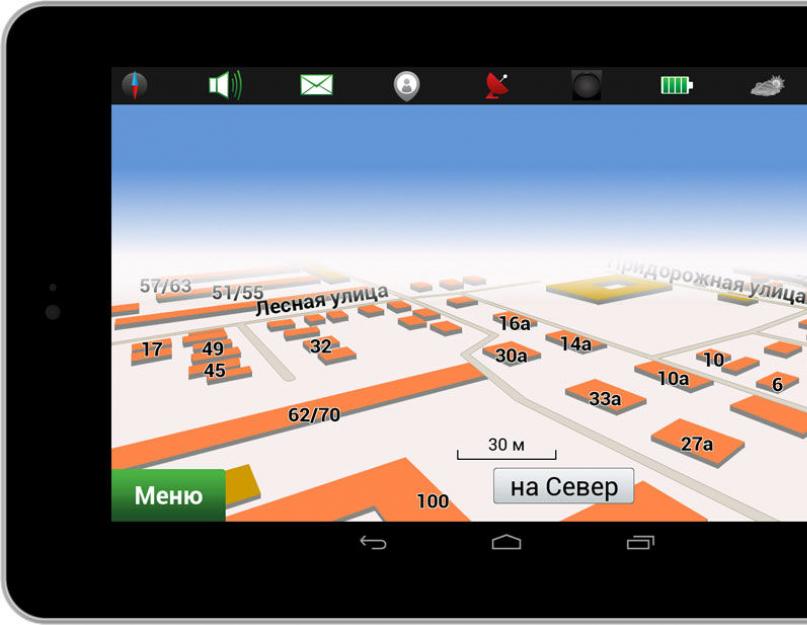Каждому автовладельцу хотя бы раз в жизни приходилось впервые ехать по незнакомому маршруту. Иногда такая поездка не ограничивается окрестностями города или даже области. Как в таком случае узнать ? В такой ситуации поможет планшет, который есть в большинстве семей. Многие даже не подозревают, как из планшета сделать навигатор. Рассмотрим несколько вариантов подобного «перевоплощения», превратим обыкновенный планшетный компьютер в навигатор, который поможет без труда найти правильное направление, укажет путь к нужному объекту, местам отдыха или автозаправочной станции.
Планшет может выполнять множество функций, в том числе и навигациюПредусмотрен ли в планшете навигатор?
Проще всего изначально приобрести планшетный компьютер с навигатором, единственное, что нужно будет сделать - это научиться пользоваться таким устройством. Но что делать, если подобный гаджет у вас уже есть? Возможно ли его использование в качестве навигатора? Чтобы получить точный ответ, стоит проверить наличие определённой функции. В приложениях находим пункт «Настройки», в ней - опцию «Местоположение» (чтобы узнать, сможет ли устройство через спутники определить конкретное местонахождение человека). Настроив нужные параметры, ищем пункт «Спутники GPS» и ставим на нём «галочку». Использовать планшет в качестве навигатора достаточно просто, необходимо лишь установить специальное приложение. При функционировании на устройстве операционной системы Android, понадобятся Google Maps. Расположены эти карты в главном меню гаджета, в этом случае при первом запуске нужно выбрать, точнее, найти своё местонахождение. Для подключения к интернету необходим доступ к Wi-Fi. После запуска программы установится соединение со спутниками, автовладелец сможет предварительно ознакомиться с предложенным маршрутом, указав только первую и последнюю точки. Такое приложение имеет множество полезных свойств, например, можно указать время, за которое необходимо . В течение всего движения программа способствует правильному передвижению, заблаговременно указывает на повороты.
Положительные и отрицательные моменты затеи
Использование планшета в качестве навигатора является обоснованным и экономически выгодным решением. Однако, как и в большинстве всех ситуаций, здесь присутствуют свои плюсы и минусы. Предварительно стоит разобраться: в чём превосходят, а в чём уступают современные планшетные компьютеры такому гаджету, как навигатор.
Неоспоримые плюсы
Для начала разберёмся с положительной динамикой, в первую очередь стоит отметить:
- размер экрана. Не секрет, что в новых моделях планшетов размер дисплея 9 дюймов или даже выше, что значительно упрощает работу с картой и меню навигации, так как, находясь за рулём, нажать на иконку большего размера проще;

- доступ к сети. Постоянно подключённый интернет позволяет видеть реальную картину, т. е. знать о пробках, образовавшихся в данный момент на маршруте, и других происшествиях в реальном времени;
- мощность процессора. Используя планшет как навигатор, можно быстро получать карты большого размера, без «висов» и ошибок работать с большинством приложений-навигаторов;
- разнообразный функционал планшета. Поддерживаемые мультимедийные программы позволят посмотреть кино, послушать музыку или даже поиграть, если машина подолгу ;
- большую мощность аккумулятора. Планшет способен функционировать без подзарядки более длительное время;
- выбор навигационных программ. Если пользователя не устраивает работа того или иного приложения, нет необходимости пользоваться программой, встроенной производителем навигатора, можно скачивать и менять навигационные приложения по своему выбору.
Весомые минусы
Однако, кроме положительных сторон, в этой затее есть и свои минусы. Например, как использовать планшет как навигатор, если для него в машине не предусмотрено крепление? Кроме того, купить его вместе с гаджетом тоже не получится, так как оно не входит в комплект. Итак, минусы «перевоплощения»:
- крепление для планшета-навигатора нужно будет покупать отдельно (можно, конечно, обойтись и без него, но в процессе движения это приносит массу неудобств);

- относительно недорогие, особенно китайские, модели планшетных компьютеров имеют довольно слабый модуль GPS, из-за чего связь со спутником может пропадать или устанавливаться со сбоями. Стоит отметить, что для дорогих планшетов это не свойственно;
- некоторым автовладельцам большой дисплей планшета частично перекрывает обзор дорожного покрытия, однако это зависит больше от модели автомобиля и места, в котором прикреплён планшетный компьютер.
Популярное программное обеспечение
Автовладелец, естественно, сам вправе выбирать, какой навигатор для планшета лучше. Среди наиболее популярных приложений:
- Sygic GPS Navigator - самый функциональный, входит в тройку навигаторов-лидеров, подойдёт . В нём можно регулярно обновлять старые и загружать новые карты, предусмотрена возможность функционирования в горизонтальном положении;
- Maverick GPS Navigation - один из самых простых и доступных, разобраться в нём могут даже непродвинутые пользователи. Разработчики создали понятную на интуитивном уровне программу, однако подойдёт она больше пешеходам, нежели водителям;
- Navitel Navigator - одно из самых практичных и функционально-оснащённых, было создано для автовладельцев из Европы. Поможет во время путешествия по странам СНГ.
Заключение
Планшетный компьютер, благодаря своему функционалу, способен совместить в себе несколько гаджетов, в частности, может стать неплохой альтернативой навигатору. Если было принято решение сэкономить и приобрести в семью не два устройства, а одно, в частности, планшет, следует помнить о самом главном - для его покупки нужно «раскошелиться». Недорогие модели, приобретённые на китайских сайтах, не смогут совместить в себе оба устройства из-за слишком слабых навигационных параметров. Заменить навигатор способен только планшет со средними или высокими характеристиками, в таком случае владелец не будет разочарован, да и программа будет работать правильно и полноценно, без лагов и ошибок.
Обладая смартфоном или планшетом с поддержкой GPS и ГЛОНАСС, было бы странным не использовать его для навигации. А чтобы девайс научился прокладывать для вас маршруты, достаточно оснастить его приложением-навигатором с картами местности. Приложений подобного рода довольно много, но не все они одинаково полезны. Надеемся, эта статья поможет выбрать навигатор для Андроид, который удовлетворит ваши потребности самым достойным образом. Рейтинг основан на мнении опытных водителей и путешественников.
Waze
Разработчик позиционирует Waze как навигатор, которому помогает развиваться российское водительское сообщество. И, надо сказать, такая коллективная поддержка идет приложению на пользу: многие водители переходят на Waze с других навигаторов, которые до этого использовали годами.
Программа дает возможность каждому участнику движения самому пополнять ее информацией: сообщать об авариях, пробках, дорожных работах, засадах ДПС, ценах на заправках и остальном, что может быть полезно другим пользователям.

Функции и возможности Waze
Водители ценят Waze за актуальность информации, лаконичный интерфейс, стабильность в работе и, конечно же, бесплатность. Большим плюсом является то, что программа не теряет маршруты при пропадании доступа в Интернет и автоматически перестает обращаться к GPS при неиспользовании во время остановок. Это уменьшает быстроту разряда батареи.
К недочетам Waze некоторые пользователи отнесли отсутствие режима 3D и не всегда корректно работающий голосовой поиск.
Яндекс.Навигатор

Еще одно бесплатное приложение , которое путешественники вынесли в топ навигаторов для мобильных устройств. Содержит очень детальные и подробные сведения, полезные как для водителей, так и для пешеходов, которые находятся в незнакомой местности на территории России, Украины, Азербайджана, Грузии, Беларуси, Армении, Казахстана, Таджикистана, Молдовы и даже Турции (на заметку туристам).

Возможности Яндекс.Навигатор
- Построение до трех вариантов маршрута к заданному объекту с учетом пробок и других дорожных событий.
- Предупреждение о платных участках дороги и паромных переправах.
- Отображение количества километров, которое осталось проехать до конечного пункта, а также оставшегося времени до прибытия.
- Голосовое сопровождение поездки с оповещением о маневрах, скоростных лимитах, дорожных событиях, радарах и экипажах ДПС и т. п. Отображение их в виде обозначений на карте.
- Предупреждение водителя о превышении скорости.
- Управление голосом. Опция проработана значительно лучше, чем в Waze. Активировав управление командой «Слушай, Яндекс», вы можете запросить построение маршрута до нужной точки или произвести поиск объекта на карте.
- Сообщение программе информации о дорожных событиях, в том числе голосом.
- Хранение истории поездок и маршрутов.
- Поиск парковок (всех — только на территории Москвы в пределах Третьего транспортного кольца; в других местах столицы и некоторых крупных городах — Санкт-Петербурге, Казани, Киеве, Минске, Нижнем Новгороде и т. д., отображаются отдельные большие парковки).
Лучшее, что, по мнению пользователей, есть в Яндекс.Навигаторе, это охват значительной территории (особенно удобно тем, кто много ездит по России и соседним государствам) и возможность управления без рук. Недостатки — не всегда актуальные карты, особенно отдаленных от центра регионов и небольших населенных пунктов. А также то, что программа занимает слишком много места в памяти устройства из-за невозможности переместить карты на съемный носитель.

Несмотря на то, что — платное приложение (стоимость контента начинается от 560 рублей), ему отдали предпочтение более 20 миллионов пользователей по всему миру. Ведь это, по сути, эталон, на который равняются разработчики других программ для навигации. Среди аналогов он обладает, пожалуй, самым большим набором функций, и нет такого водителя, который бы сказал, что возможностей Навитела ему недостаточно.

Краткий список функций и особенностей Навител
Если установить Навител из магазина Google Play, он будет привязан к вашей учетной записи Google, а не к устройству. Благодаря этому вы сможете использовать программу на разных гаджетах.
Самые сильные стороны Навител, по мнению водителей, это богатая функциональность, всегда актуальные сведения, большой выбор карт и техническая поддержка. Причинами негативных отзывов становятся, как правило, ограничения пробной 7-дневной версии, локальные сбои, мелкие неточности на картах — то же самое, что и у всех подобных программ.
Maps.me

Maps.me — бесплатный Андроид-навигатор с открытым исходным кодом от Mail.Ru Group. Функционирует в том числе и без доступа в Интернет, если загрузить в него необходимые карты заранее. Предназначен не только для водителей: помимо автодорог, карты Maps.me содержат пешеходные и велосипедные туристические маршруты во многих странах мира.

Ключевые возможности Maps.me
- Экономия мобильного интернет-трафика и заряда батареи. Важно для путешествующих на велосипеде и пешком, особенно там, где нет сотовой связи (например, для леса).
- Маршруты всегда актуальны и очень подробны. Карты включают объекты, которых нет в других приложениях, так как последние больше ориентированы на нужды автомобилистов, а не пешеходов.
- На пешеходных и велосипедных маршрутах обозначены градусы уклона местности — под гору или в гору.
- В составлении карт участвуют пользователи программы, которых по всему миру более 65 миллионов. И вы также можете присоединиться к их сообществу.
- Кроме составления маршрутов, Maps.me помогает искать различные объекты на местности. Категории поиска: точки общепита, гостиницы и хостелы, банкоматы, остановки общественного транспорта, достопримечательности. Функция поиска доступна и в режиме онлайн, и автономно (офлайн).
- Прямо из приложения можно забронировать номер в гостинице (доступно только онлайн, через веб-сайт Booking.com).
- Программа позволяет отправлять близким сообщения с указанием вашего текущего местонахождения. Для этого могут быть задействованы сотовая связь (SMS), социальные сети и веб-мессенджеры.
Главные достоинства Maps.me, по мнению опытных путешественников, — это бесплатный доступ ко всем функциям, большой выбор карт (последние, кстати, неплохо оптимизированы для мобильных устройств: при таком же объеме содержимого, что и в прочих программах, занимают гораздо меньше места в памяти гаджета), а также учет потребностей пешеходов и велотуристов.
Существенный недостаток у приложения, пожалуй, только один. Поскольку в составлении карт принимают участие пользователи, данные нередко содержат ошибки. Кроме того, одни карты проработаны лучше других. Это опять-таки объясняется вовлечением пользователей: там, где люди проявляют большую активность, карты более детальны и точны. И наоборот.
Google карты, транспорт и навигация

— еще одно бесплатное и повсеместно доступное Android-приложение для навигации. Используется и поддерживается, пожалуй, самым внушительным в мире сообществом пользователей. Помогает сориентироваться на незнакомой местности и составить маршрут передвижения практически в любом населенном пункте земного шара.

Особенности Google.Карты
- Быстрое выстраивание маршрутов с учетом обстановки на дороге. При появлении препятствий — пробок, аварий и т. п., маршрут автоматически перестраивается. Автоматический выбор наименее загруженной полосы движения.
- Динамические POI.
- Возможность быстро получить информацию об интересующих объектах на местности, например, точках общепита. Сведения о последних могут включать пользовательский рейтинг, фотографии интерьера, отзывы, расписание работы, цены, меню и т. д.
- Возможность самому оставлять отзывы о посещенных местах.
- Всегда актуальные данные о маршрутах общественного транспорта.
- Уникальная функция: отображение внутренних планировок крупных общественных зданий: торговых центров, вокзалов, аэропортов и стадионов, что помогает посетителям не заблудиться в них.
- Описание более 100 миллионов объектов по всему миру, а также более 220 регионов и стран.
Путешественники ценят Google карты в первую очередь за простоту, доступность и удобство. А недостатками, точнее, излишествами многие назвали странные эксперименты разработчиков, вроде интеграции в программу игры Pac-Man, которая лишь отвлекает водителя во время движения и не несет в себе ничего полезного.
Современные технологии успешно внедряются в повседневную жизнь, включая мобильные устройства. Программное обеспечение Navitel - это встроенный GPS-навигатор, с возможностью постоянного обновления , изначально работающий на платформе ОС Windows.
На данный момент установка Навител на Андроид возможна благодаря специальному, программному обеспечению. Функционал представлен поддержкой офлайн-карты с возможностью 3D-проекции, списка из некоторых онлайн-сервисов, а также интегрированным голосовым сопровождением.
Как установить с компьютера
Обращая внимание на тот факт, что данная программа является коммерческой, соответственно, пользователи должны купить навигационное ПО Navitel по электронной лицензии. Отсюда возник спрос на пиратскую версию и ключевой вопрос: как установить навигатор Навител на Андроид бесплатно и без регистраций? На данный момент доступны несколько распространенных версий на базе Андроид:
- экраны с разрешением WXGA;
- WVGA800;
- HVGA, WVGA;
- QVGA, VGA;
- а также экраны с другим разрешением.
Как правило, установка Навител на Андроид бесплатно возможна благодаря уже активированным и выложенным в открытый доступ версиям. Найти файл с установкой можно по специализированным ссылкам на тематических форумах или сайтах. На данный момент доступны не только карты России, но и таких государств, как: Беларусь, Украина, Казахстан. Установить условно-бесплатное приложение Навител можно двумя методами:
Обратите внимание! Navitel - программа на платной основе. Для желающих провести тестирование программного обеспечения на платформе Android либо OC Windows, предлагается ознакомительная, бесплатная версия со сроком действия от 7 до 30 календарных дней. Сюда включен полноценный функционал навигационного сервиса.
Чтобы понять как установить Навител на Андроид с компьютера, следует скачать исполнительный файл с интернет-ресурса и установить на телефон. После, необходимо выбрать вид голосового навигатора, а также список нужных карт. Интересной особенностью считается размер выбранной карты: чем больше страна и населенных пунктов в ней, тем весомей файл загрузки. После, зайти в меню программы можно через официальный сайт либо социальные сети. Особенностью Navitel считается возможность offline-навигации.
Как установить на планшет
Информация о том, как установить Навител на планшет Андроид (операционная система), потребуется выполнить несколько шагов. Самый простой — скачать с официального ресурса дистрибутив на бесплатной платформе. На выбор представлены различные версии с набором необходимых функций. Подбирать следует в зависимости от габаритов экрана планшета (аналогичная ситуация со смартфонами). Работоспособность Navitel во многом обеспечивается за счет программного обеспечения телефона.

Карты можно скачать и загрузить отдельно: множество тематических ресурсов, расскажут как установить Navitel на Андроид бесплатно и помогут с инструкцией. Также в помощь пользователю удобные торрент-трекеры с набором карт мира. Последовательность установки на планшет следующая:
- Скачанный с ресурса apk-дистрибутив.
- Запуск программы установщика.
- Ознакомление с правами доступа.
- Подтверждение и завершение установки.
Важно! Не стоит загружать софт по сомнительному адресу или из непроверенных ресурсов. Это может повлечь угрозу заражения планшета/смартфона либо ПК вирусом. Не пренебрегайте работой антивирусных программ с обновленными базами.
Установка крякнутого Navitel на Android
Также есть возможность установить Навител на планшет Андроид бесплатно: полноценная версия без временного ограничения, полностью активированная и имеющая вшитый код. Обеспечивает работу в режиме offline без наличия интернета. Итак, вопрос: как установить крякнутый Навител на Андроид? Для начала следует удалить абсолютно все файлы с программы PlayMarket и очистить папки (в помощь программы Cсleaner/PrivaZer). Далее, необходимо загрузить программу и пройти процедуру установки на Андроид. Инструкция:
- Разбитый на 2 части исполнительный файл нужно объединить.
- Отрыть Total Comander.
- Распаковать в одну папку все файлы и на выходе их будет три.
- Выделить первый и активировать функцию Собрать (во вкладке Файл).
- После, начать процедуру установки.

Обратите внимание! Копировать установочные файлы на SD-карту телефона или планшета не рекомендуется.
Далее, нужно загрузить Nativel с приложенными картами, скопировать и переместить на смартфон или планшет. Запустить исполнительный файл и снять запрет на установку с неизвестного источника (через меню Настройки/Безопасность). Теперь программа установлена. Следующим шагом станет активация выбранных карт: скопированный образцы переместить в созданную папку Navitel Content/Maps. Осуществить запуск. Программа должна уведомить об успешной установке и активации.
В общем и целом, не должно возникнуть трудностей с установкой программного обеспечения от Navitel. Множество специализированных сервисов ежемесячно обновляет базу данных популярного навигатора для смартфонов и планшетов. Все новшества и дополнительный список карт, можно легко скачать и загрузить на свой аппарат. Обязательно скачивайте ПО с проверенных источников. Также можно посмотреть ролик, как установить Навител на Андроид бесплатно, видео см. внизу.
Подробный обзор мобильного приложения "Навител Навигатор для Андроид": настройка GPS на телефоне, добавление карт, настройка навигатора для работы без Интернета
Если Вы намерены попутешествовать за рулем автомобиля либо нужно поехать в другой город по работе, или же просто выбраться за город на природу, Вам не придется постоянно заглядывать в карты или покупать навигатор, чтобы ориентироваться в дороге. Безусловно, Навител можно использовать как .
Простое и удобное приложение «Navitel для Андроид » от ведущего производителя и цифровых карт можно скачать бесплатно на свой мобильный гаджет Андроид, заменив обычный, стационарный gps-навигатор простым apk-приложением. Помимо прочего, Навител поддерживает российскую спутниковую систему Глонасс, так что может использоваться в тех местах, где доступ к другим спутникам затруднен.
В общем же и целом, "Навител" позволит куда быстрее искать верный путь в незнакомых местах с помощью локальных карт, которые можно бесплатно закачать на смартфон или планшет через официальный сайт, торренты или портал 4pda.ru.
Первый запуск приложения Navitel на Android
Прежде всего, пользователю следует бесплатно скачать программу «Навител Навигатор GPS & Карты» с официального магазина Google Play на телефон. Далее Вам предложат выбрать тип голосового навигатора и карты интересующих Вас стран. Стоит отметить, что их вес довольно внушительный: если описание маршрута Украины весит менее 500 мб, то "навителовская" займет на Вашем планшете или телефоне на Андроид почти 1,5 Гб. Как только указанная карта будет скачана, Вы сможете зайти в систему, предварительно зарегистрировавшись, либо используя имеющиеся аккаунты в социальных сетях Facebook, ВКонтакте или Google+. После чего перед Вами откроется интерфейс программы. Навигатор прекрасно работает без интернета, по этой причине будет лучшим выбором для многих андроид-пользователей.
Как скачать навигатор для Андроид бесплатно на планшет/смартфон
Заходим на сайт navitel.ru, раздел "Скачать ". Здесь доступен перечень бесплатных дистрибутивов Navitel Navigator для различных платформ и устройств. На странице скачивания имеются различные версии программы Navitel Навигатор: универсальная версия, WXGA, WVGA800, QVGA, VGA и др. Короче говоря, зависит от размеров экрана вашего мобильного планшета или смартфона. Карты и полная версия дистрибутива "Навител навигатора" также доступна для скачивания на торрентах и мобильном портале 4pda, однако в данных случаях вы имеете дело с не лицензионным софтом, который каждый волен использовать на свой страх и риск.
Учтите, что бесплатная версия навигатора работает 7 дней в демонстрационном режиме, после чего необходимо , иначе программа будет работать в ограниченном режиме.
Как правильно установить Навител на Андроид?
Для установки требуется закачать apk дистрибутив, скачанный с этой страницы, на карту памяти или на внутреннюю память телефона, и далее запустить инсталлятор. В принципе, установка Навител на Андроид ничем не отличается от любого другого мобильного приложения (не обязательно навигатора). При установке требуется ознакомиться с правами доступа приложения Navitel, подтвердить и дождаться окончания процесса. После этого можно запускать навигатор через иконку на домашнем экране Android или через меню "Приложения". Предварительная настройка gps на Андроид не требуется, главное, чтобы в телефоне собственно gps-модуль присутствовал.
Экран карты Навитела
Большую часть экрана навигатора «NAVITEL» занимает интерактивная карта, взаимодействие с которой производится при помощи движений пальцами по экрану. То есть для перемещения карты следует зажать экран пальцем и двигать в нужную сторону, для изменения масштаба – «раздвинуть» или «сдвинуть» карту двумя пальцами, также в правой части экрана отображаются кнопки «+» и «-» для увеличения и уменьшения масштаба соответственно.
Помимо масштаба и положения, пользователь может переключать вид между трехмерной и двухмерной картой, что очень удобно в определенных ситуациях при работе с программой-навигатором. В левой части экрана карты имеется показатель скорости, с которой движется пользователь, в «км/ч». Для определения Вашего местоположения и вычисления указанной скорости включите на своем андроид-устройстве возможность получения геоданных через GPS.
Верхняя панель программы Navitel для Андроид
В верхней части экрана приложения «Навител Навигатор GPS & Карты» для планшетов и телефонов на Андроид ОС имеется черная панель с несколькими полезными функциями, быстрый доступ к которым избавит Вас от лишних движений, особенно в случае нахождения в автомобиле.
Значок компаса открывает три возможности навигатора "Навител на Андроид": переключение между двух и трехмерной картой, включение/выключение ночного скина и вращение по движению. Ночной вид приложения выполнен в менее ярком стиле, поэтому его включение снизит напряжение на глаза, а также позволит водителю не отвлекаться на светящийся экран. Вращение же по движению может пригодиться в некоторых участках города. Альтернативный вариант этой функции – «север сверху», который возвращает карту в естественное положение, в зависимости от ориентации мобильного устройства.
Внешний вид навигатора "Навител" для ОС Андроид
Следующая иконка навигатора предназначена для работы со звуком в приложении «Navitel Navigator». С ее помощью можно выключить какие-либо звуки, а также выбрать режим, параметры которого будут использоваться при воспроизведении звуковых сигналов приложения.
Логотип письма предназначен для перехода к сервису «чаты», в котором можно переписываться с другими владельцами программы Навител. Правда, полезность подобной функции остается под вопросом. Следующая же кнопка позволяет отследить положение друзей, других зарегистрированных пользователей.
Иконка со спутником в верхней панели экрана приложения открывает доступ к настройкам GPS. Помимо включения/отключения самой услуги, можно также отследить качество соединения, определить свои координаты, и даже количество взаимодействующих с устройством пролетающих спутников. Около знака спутника имеется кнопка с облаком, при помощи которой пользователь может открыть окно связи с «облаком» - интернет-сервером, на котором можно сохранять все записанные Вами маршруты и контрольные точки. Подобная возможность позволяет сохранить указанную информацию в случае возникновения проблем с мобильным устройством Андроид при взаимодействии со спутниками.
Зеленый свет светофора открывает меню настройки карты пробок в приложении "Навител". Здесь можно обновить спутниковые данные, а также отрегулировать некоторые возможности. Сами же пробки отображаются на карте в виде изменения цвета дороги: красный – пробка, оранжевый – затруднено, желтый – плотное движение, а зеленый – свободный путь.
Программа "Навител на Андроид": ищем кратчайший маршрут на карте
Правее от кнопки меню пробок имеется показатель заряда батареи Вашего Android (планшета/телефона), а последняя иконка на панели справа – солнце, позволяет узнать текущую погоду, что немаловажно при и автомобильной навигации. В данном окне можно просмотреть показатели температуры, давления, скорость ветра и ближайший прогноз погоды.
Создание маршрутов в программе Navitel для Андроид
Чтобы проложить маршрут в «Навител Навигатор GPS & Карты» перейдите в меню настроек программы (зеленая кнопка слева внизу экрана), далее – «Маршрут» - «Создать маршрут». Перед Вами откроется список типов возможных маршрутов: по адресу, вблизи, по положению друга, по имеющимся путевым точкам, по точкам из истории маршрутов, по «любимым» наиболее посещаемым точкам, по координатам или самостоятельно по карте. Тем или иным образом выберите конечную точку, далее нажмите «Поехали!». После выполненных действий на экране приложения появится дополнительная информация о расстоянии до точки, расстоянии до ближайшего поворота, оставшегося времени и примерного времени прибытия на указанную точку.
Чтобы в "Навителе" создать маршрут по нескольким точкам, достаточно выделить третью точку на карте, после чего открыть в программе ее свойства и выбрать «Заехать» или «Финиш», в зависимости от Вашего маршрута.
Создаем маршрут на устройстве под Android в GPS-приложении
Нажав на стрелочку в верхнем левом углу экрана, Вы откроете дополнительное меню настройки маршрутов, в котором можно выключить данный маршрут, отрегулировать объезд, изменив заданную траекторию, симулировать маршрут или перейти в настройки навигации на Андроиде.
Описание настроек навигатора (для ОС Android)
В настройках "Навитела" доступны следующие подразделы:
- Карта. Здесь можно задать предел масштабов карты, переключить режимы между 2D и 3D, а также указать прочие параметры, связанные с ее отображением.
- Другие карты – кнопка служит для выбора других, имеющихся у Вас карт.
- Навигация. В данном разделе имеется возможность выбора типа транспорта, начиная от автомобиля/мотоцикла и заканчивая пешеходом.
- Интерфейс программы – позволяет настроить функциональные кнопки на карте, таймер на отображение верхней панели и кнопок.
- Фильтрация POI – меню, в котором Вы можете выбрать объекты, которые следует отображать на карте. Программа «Навител Навигатор GPS & Карты» показывает объекты разных сфер: автомобильное техобслуживание, места приема пищи, торговые центры и магазины, места развлечения, точки транспортной связи, банки и банкоматы, а также множество других.
- Online сервисы. В данном меню можно отрегулировать все настройки приложения для Андроид, связанные с интернет связью. Среди них: выбор типа соединения, обновление погоды и отображение пробок на дорогах, а также прочих сервисов.
- Предупреждения. При помощи этого раздела Вы можете задать различные звуковые предупреждения и оповещения. К примеру, сигнал при превышении заданной скорости или в случае приближения автомобиля пользователя к опасному перекрестку.
- Региональные настройки. Здесь можно выбрать язык интерфейса и карты для Андроида, а также голос Вашего навигатора.
- Система. Меню, в котором находится большая часть функций из верхней панели главного экрана, а также путь, где располагаются файлы карт.
- Датчики. В указанном разделе приложения расположены различные датчики и показатели, например максимальная скорость или пройденный путь.
В других разделах меню можно создать собственный профиль настроек, а также сохранить треки – маршруты для Android"а.
Навител Навигатор в действии
Как обновить Навител Навигатор
Последнюю версию Навител всегда можно скачать через Google Play маркет. Убедитесь, что телефон подключен к интернету, откройте приложение и выберите в главном меню раздел Мой Навител > Обновления > Навител Навигатор. Далее нажмите кнопку Обновить для загрузки последней версии навигатора на android-устройство.
Второй способ обновления навигатора - скачать файл непосредственно на официальном сайте navitel.ru/ru/downloads. Выберите подходящую версию приложения, оптимальную для версии Андроид и разрешения экрана. Может произойти так, что вы скачаете дистрибутив в zip формате. Этот файл нужно вручную переименовать, задав ему разрешение apk.
Резюме . Несмотря на то, что сама программа «Navitel Navigator» для устройства Андроид бесплатная, для того чтобы скачать какую-либо карту – Вам придется заплатить. Например, карта России обойдется пользователям примерно 27 долларов или 1800 рублей, что есть довольно таки немало. Однако, единожды заплатив, Вы сможете долгое время пользоваться внушительным функционалом приложения фактически на бесплатной основе, скачивая актуальные навител-обновления и дополнения на свой телефон или планшет.
Главные достоинства:
- Навител может использоваться как автомобильный навигатор на Андроид,
- поддерживает Глонасс,
- работает без интернета,
- стоимость карт относительно невысока
- неплохая детализация карт
Навител Навигатор: вопросы и ответы
Будет ли работать навигатор для Андроид без интернета?
Ответ . Да, интернет-подключение необходимо только для скачивания и обновления Навитела. Непосредственно во время работы навигатору необходимо соединение со спутниками и наличие загруженных карт на мобильном устройстве. Если их нет, то навигатор не будет работать корректно как в локальном окружении, так и при подключении к интернету.
Есть ли смысл скачивать бесплатный Навител на пиратских сайтах?
Ответ . Однозначно, нет. Во-первых, никто не запрещает вам использовать официальную версию gps-навигатора в демо-режиме. Правда, этот период длится 7 дней, но за это время вы сможете сполна ознакомиться со всеми его функциями. Пиратская версия не дает возможности скачивать и обновлять карты городов и стран. Поскольку лицензия для Навител Навигатора стоит не таких уж больших денег, советуем использовать этот вариант. Это гарантирует техподдержку, а также регулярные и бесплатные обновления карт.
Находясь в незнакомой местности, пользователю может понадобиться найти путь домой, или в ближайшую закусочную, или же место для ночлега. В этом ему могут помочь его верные спутники и компаньоны – смартфон или планшет с навигатором. Чтобы использовать их правильно, нужно провести ряд несложных действий.
Как узнать, есть ли в планшете навигатор
Для этого нужно:
- Найти в меню приложений пункт «Настройки» и зайти туда.
- В настройках устройства перейти к пункту «Местоположение». Там будет предложено ряд вариантов определения Вашего местоположения. Проверьте, есть ли пункт «Спутники GPS». Если он присутствует, отметьте его.

- Использование планшета как навигатора подразумевает запуск на нем специального приложения с картами. В большинстве Android-устройств «из коробки» установлены различные приложения, одним из которых является навигатор GoogleMaps, имеющий название «Карты». Найдите его в главном меню и запустите. При первом запуске вам будет предложено разрешить приложению определять Ваше местоположение, а также включить Wi-Fi для того, чтобы избежать затрат на трафик .
- Нажмите на иконку указателя. В появившемся окне Вам будет предложено проложить маршрут от места, где Вы находитесь.
- В качестве примера, введем в строку «Конечная точка» станцию метро «Лукьяновская». Нажмите на кнопку «Проложить маршрут». Приложение выдаст изображение карты с маршрутом на ней, а также предположительное время, за которое можно добраться до пункта назначения.

- Нажмите на кнопку меню. В выпадающем списке будут предложены дополнительные варианты работы с Навигатором.
- Весь маршрут – позволяет увидеть весь путь, который предстоит пройти.
- Детали маршрута – детальное описание всех поворотов и пути следования.
- Выкл/вкл звук – дает возможность выключить звуковые оповещения при работе с Навигатором.
- Слои – эта опция отмечает на карте пробки, туристические места, автозаправочные станции, банкоматы, банки, рестораны, а также вид со спутника.
- Чтобы отцентрировать карту на своем местоположении, достаточно нажать на иконку с синей стрелочкой.
Планшет-навигатор: Видео
Как установить GPS на планшет
Есть вероятность того, что на Вашем планшете нет предустановленных Карт Google и Навигатора. Для того, чтобы загрузить их, необходимо перейти в меню приложений, и найти PlayMarket . В поисковой строке нужно ввести «Карты Google» и установить приложение.
Есть также альтернативные программы для использования GPS на планшете, к примеру ГЛОНАСС . Список остальных приведен ниже:

Если быть конкурентом, так быть во всем. Российская поисковая система Яндекс не могла проигнорировать такое ценное в современном мире направление, как GPS-навигация. Так же, как и у большинства других поставщиков карт, нам предоставляется возможность загружать карты перед использованием или же скачивать их на лету через интернет. Интересной особенностью Яндекс Карт есть так называемые народные карты, которые редактируются по принципу «путешественник для путешественника».
Если Ваш планшет не оснащен приемником GPS, это не помеха для Яндекс, который может работать с A-GPS и определять местоположение пользователя по расположению сотовых вышек и Wi-Fi.
Navitel Navigator

Navitel Navigator – мощное приложение-навигатор, работающее в странах СНГ и Европы. Использование и функционал выполнены на высоком уровне.
Среди особенностей программы стоит выделить:
- 2D и 3D карты;
- удобная работа как с планшетом, так и со смартфоном;
- корректное и детальное отображение различных объектов на карте.
К сожалению, эта программа платная, но это не единственный недостаток. Требовательность к аппаратным ресурсам планшета также дает о себе знать, когда требуется плавная и приятная работа с данным приложением.